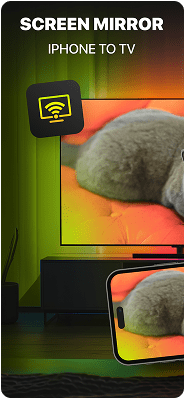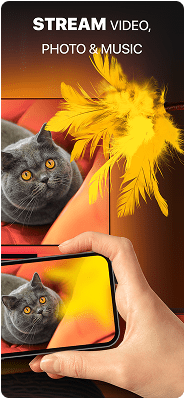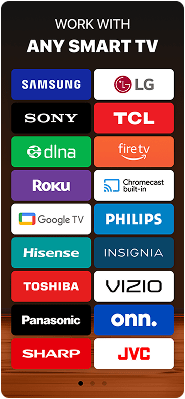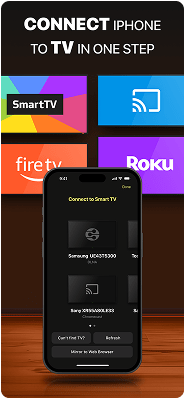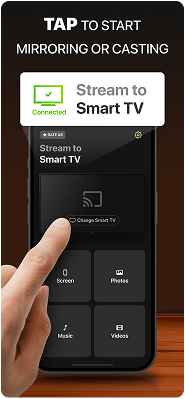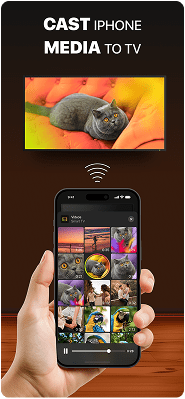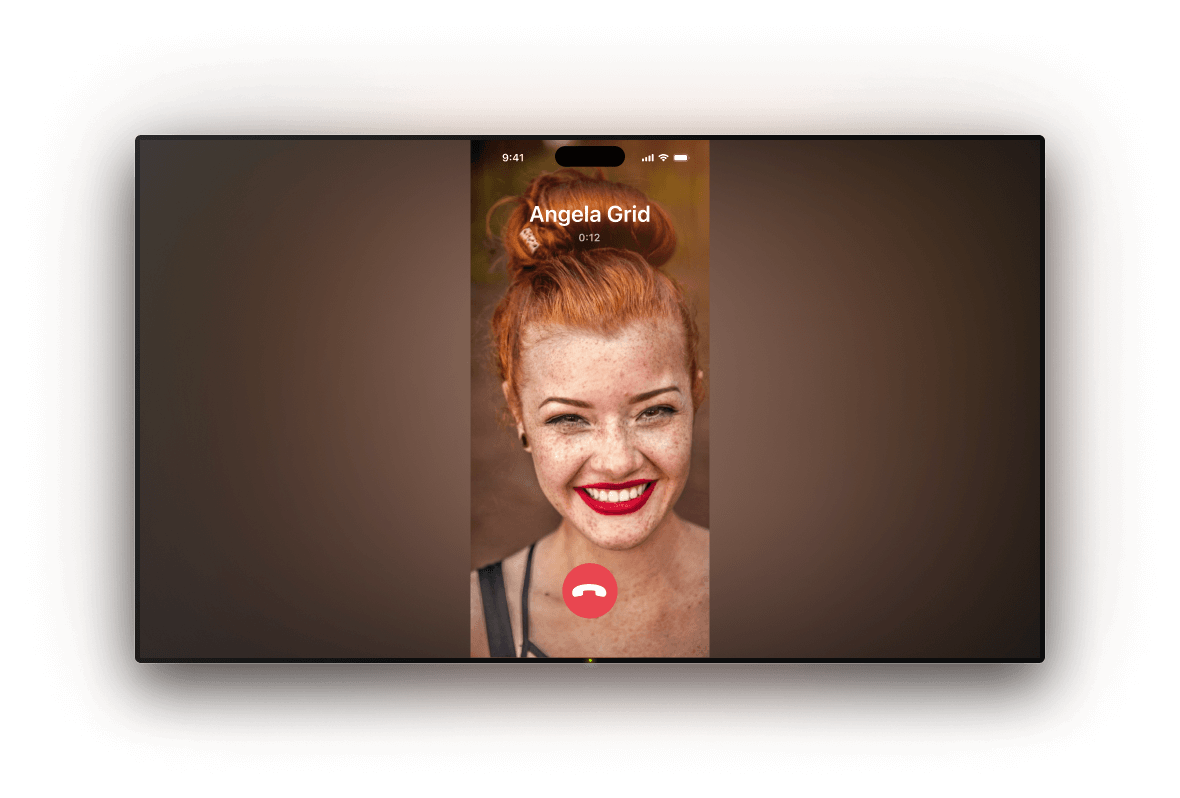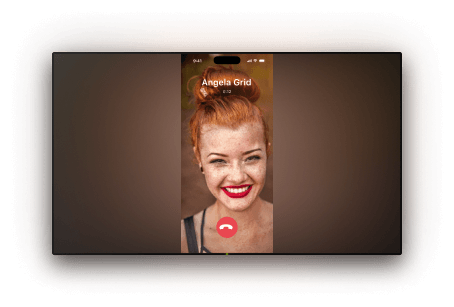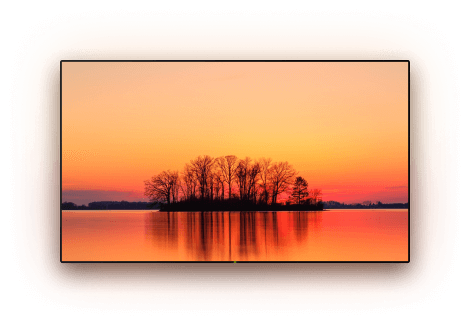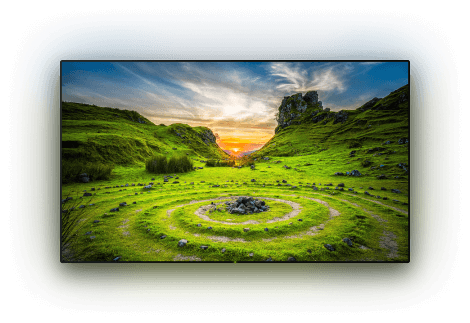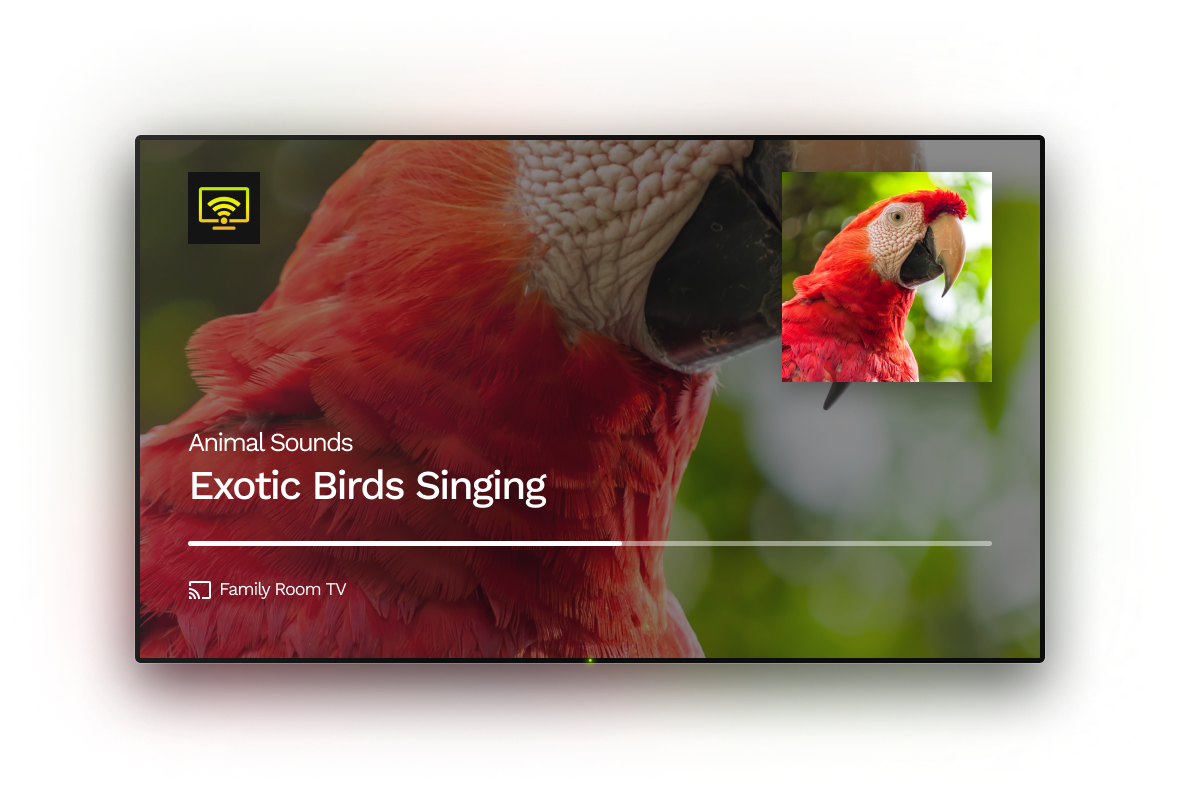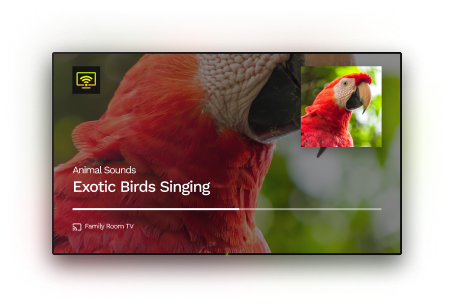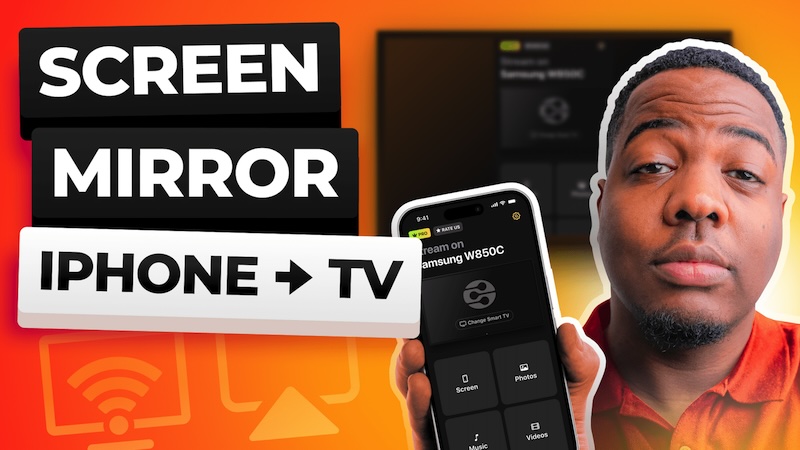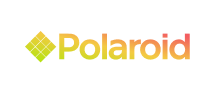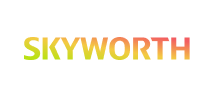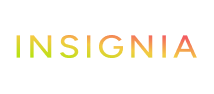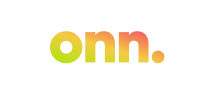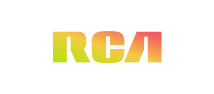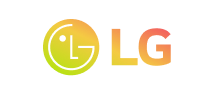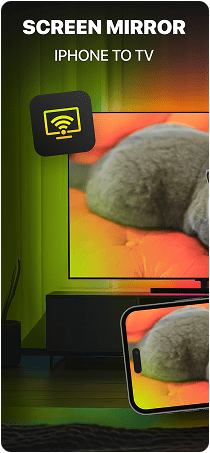
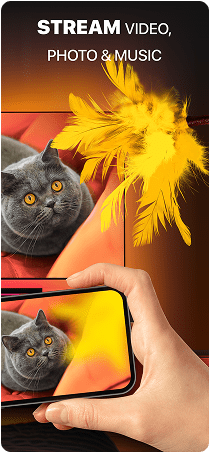
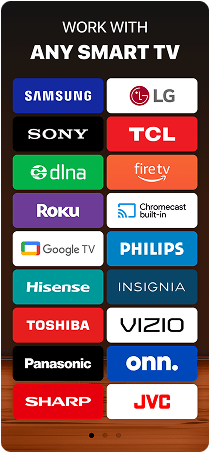
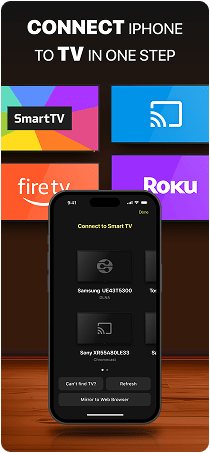
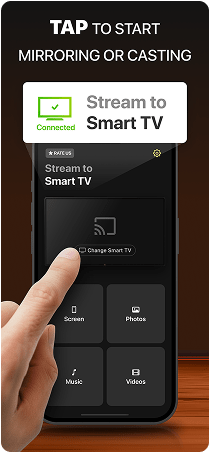
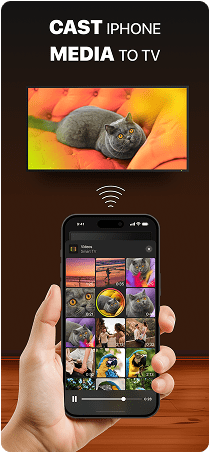

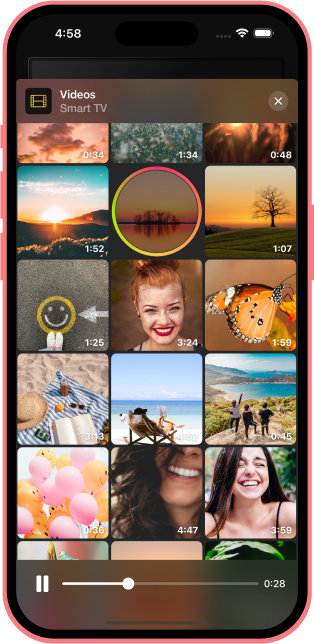
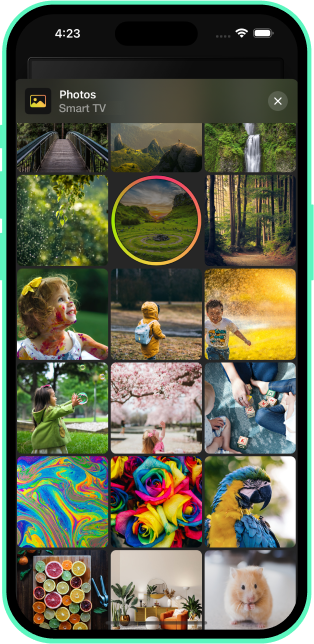
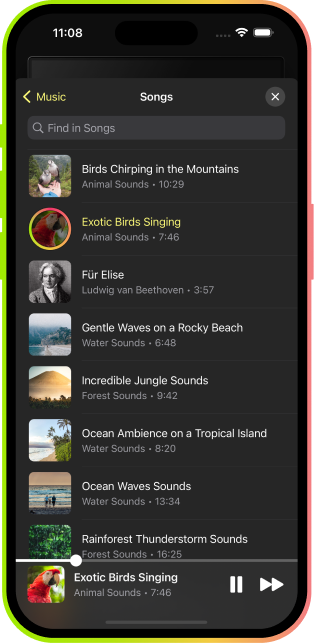
Najczęściej zadawane pytania
Mirroring ekranu to funkcja pozwalająca wyświetlać zawartość smartfona, tabletu lub komputera na innym ekranie, np. telewizorze lub monitorze. Może być realizowany bezprzewodowo lub przewodowo, przy użyciu kabla HDMI i adaptera. Większość urządzeń oferuje wbudowane opcje mirroringu, a także dostępne są liczne aplikacje firm trzecich, które wspomagają proces.
Aby castować Google Photos na TV, najpierw zainstaluj aplikację na telefonie i upewnij się, że zarówno urządzenie, jak i Chromecast są podłączone do tej samej sieci Wi-Fi. Otwórz aplikację Google Photos, wybierz zdjęcie, które chcesz wyświetlić, i dotknij ikony Cast u góry. Następnie wybierz urządzenie Chromecast, a zdjęcie pojawi się na ekranie TV.
Tak, możesz przesyłać filmy z iPhone’a na Chromecast, ale potrzebujesz do tego aplikacji firm trzecich. DoCast jest solidną opcją, która pozwala na bezpłatne przesyłanie wideo do 3 minut na sesję. Po uaktualnieniu do wersji premium możesz castować bez limitu czasu i odblokować dodatkowe funkcje, takie jak strumieniowanie muzyki i przesyłanie zdjęć.
DoCast wyróżnia się jako jedna z najlepszych aplikacji do mirroringu ekranu dla iPhone’a. Ponieważ większość telewizorów innych niż Apple nie obsługuje AirPlay natywnie, DoCast oferuje niezawodne rozwiązanie. Jest szybka w konfiguracji, przyjazna dla użytkownika i działa płynnie z Chromecast, Roku, Fire TV oraz urządzeniami kompatybilnymi z DLNA.
Możesz mirroroć iPhone’a na TV na kilka sposobów. Jeśli masz telewizor obsługujący AirPlay, możesz połączyć się bezprzewodowo za pomocą natywnej funkcji Apple. Dla rozwiązań bez AirPlay można użyć aplikacji firm trzecich, takich jak DoCast, dla łatwego i wygodnego sposobu bezprzewodowego. W końcu, jeśli nie masz internetu, możesz połączyć iPhone’a z TV za pomocą kabla HDMI i adaptera.
Aby połączyć iPhone’a z Chromecastem, zacznij od zainstalowania aplikacji Google Home. Postępuj zgodnie z instrukcjami, aby połączyć Chromecast, upewniając się, że Chromecast i iPhone korzystają z tej samej sieci Wi-Fi. Po konfiguracji możesz użyć aplikacji obsługującej Google Cast, aby przesyłać filmy lub mirroroć ekran iPhone’a na TV.
Aby mirroroć iPhone’a na Samsung TV, możesz użyć AirPlay, jeśli telewizor go obsługuje, aplikacji firm trzecich, takiej jak DoCast, lub połączenia przewodowego za pomocą kabla HDMI i adaptera.
Możesz połączyć telewizor Sony Bravia z telefonem, używając Wi-Fi Direct, mirroringu ekranu lub fizycznego kabla HDMI z adapterem. Wybrana metoda zależy od modelu Twojego telewizora Bravia oraz rodzaju telefonu, którego używasz.
Jeśli chcesz mirroroć iPhone’a na Sony TV, potrzebna będzie aplikacja firm trzecich, np. DoCast, ponieważ telewizory Sony nie obsługują AirPlay natywnie. Upewnij się, że oba urządzenia są w tej samej sieci Wi-Fi i postępuj zgodnie z instrukcjami aplikacji, aby rozpocząć mirroring.
Wiele modeli telewizorów LG obsługuje mirroring ekranu, szczególnie przez Apple AirPlay. Jeśli Twój telewizor LG obsługuje AirPlay, możesz łatwo mirroroć iPhone’a na LG TV bez dodatkowych narzędzi. W przypadku modeli, które nie obsługują AirPlay, nadal możesz mirroroć iPhone’a przy użyciu aplikacji firm trzecich, takich jak DoCast, lub za pomocą kabla HDMI z adapterem.
Aby uzyskać dostęp do ekranu głównego w telewizorze Philips, naciśnij przycisk Home lub X na pilocie. Jeśli nie masz pilota, naciśnij przycisk Menu na samym telewizorze. Następnie użyj przycisków Głośność lub P/CH wraz z przyciskami + i – aby przejść do ekranu głównego.
Więcej wskazówek dotyczących mirroringu iPhone’a lub iPada na telewizory Philips znajdziesz w przewodniku Screen Mirror na Philips TV.
Tak, możesz. Choć Apple TV używa AirPlay, istnieją aplikacje firm trzecich, takie jak DoCast, które pozwalają castować iPhone’a na Chromecast, Fire TV lub Roku. Upewnij się tylko, że zarówno Twój iPhone, jak i telewizor (lub urządzenie streamingowe) są podłączone do tej samej sieci Wi-Fi.
Jeśli nie możesz przesyłać obrazu z iPhone’a na TV, przyczyn może być kilka. Najpierw upewnij się, że oba urządzenia są podłączone do tej samej sieci Wi-Fi i że połączenie jest stabilne. Następnie sprawdź, czy urządzenia są blisko siebie. Na koniec zweryfikuj dostępność aktualizacji oprogramowania lub systemu.
Jeśli Twój iPhone nie łączy się z Chromecastem, prawdopodobnie wynika to z problemów z kompatybilnością. iPhone’y nie obsługują natywnie Chromecasta, ponieważ Apple używa AirPlay, który nie jest bezpośrednio kompatybilny z technologią Google Cast. Dlatego opcja castowania może się nie pojawiać podczas próby przesyłania z urządzenia.
Aby to działało, potrzebna jest aplikacja firm trzecich, np. DoCast. Te aplikacje pozwalają iPhone’owi komunikować się z telewizorami obsługującymi Chromecast, umożliwiając mirroring ekranu lub przesyłanie mediów. Bez takich narzędzi castowanie z iPhone’a na urządzenie Chromecast nie jest możliwe.
Aby mirroroć iPada na Roku TV, najpierw sprawdź, czy Twój telewizor Roku obsługuje AirPlay. Jeśli tak, otwórz Centrum Sterowania na iPadzie, stuknij w Mirroring ekranu i wybierz swoje urządzenie Roku, aby rozpocząć mirroring.
Jeśli Twój telewizor Roku nie jest kompatybilny z AirPlay, nadal możesz mirroroć ekran za pomocą aplikacji firm trzecich, np. DoCast. Po połączeniu będziesz mógł mirroroć ekran iPada i przesyłać treści offline, takie jak zdjęcia, filmy i muzykę, bezpośrednio na Roku TV.
Tak, możesz używać AirPlay na Amazon Fire Stick z iPhone’a lub iPada, ale potrzebne jest rozwiązanie firm trzecich, ponieważ AirPlay nie jest natywnie obsługiwany. Dobrą aplikacją AirPlay na Fire TV jest DoCast, oferująca płynny, bezreklamowy mirroring ekranu i strumieniowanie mediów. Inną świetną opcją jest AirScreen, która również pozwala mirroroć urządzenie iOS i przesyłać zdjęcia, filmy oraz muzykę na Fire TV.
Aby korzystać z Chromecasta na iPhone, najpierw połącz iPhone’a i Chromecast z tą samą siecią Wi-Fi. Następnie otwórz kompatybilną aplikację, np. YouTube lub Netflix, i znajdź ikonę Cast (prostokąt z falami Wi-Fi). Stuknij ją, wybierz urządzenie Chromecast z listy, a zawartość zacznie odtwarzać się na TV.
Chromecast wymaga połączenia Wi-Fi do działania, więc możesz użyć hotspotu iPhone’a, aby utworzyć połączenie. Przejdź do Ustawienia > Hotspot osobisty, aby go włączyć. Połącz Chromecast z hotspotem, korzystając z aplikacji Google Home i postępuj zgodnie z instrukcjami.
Tak, możesz mirroroć iPhone’a na Chromecast za darmo, używając aplikacji firm trzecich, takich jak Google Home lub Replica. Wystarczy podłączyć oba urządzenia do tej samej sieci Wi-Fi i postępować zgodnie z instrukcjami aplikacji, aby rozpocząć mirroring.
Pamiętaj jednak, że darmowe aplikacje często mają ograniczenia, np. reklamy, zmniejszoną jakość wideo lub limity czasowe. Dla płynniejszego i lepszej jakości doświadczenia, lepszym wyborem jest aplikacja premium, np. DoCast.
Aby przesłać iPhone’a na telewizor z wbudowanym Chromecastem, potrzebna jest aplikacja firm trzecich, np. Google Home lub DoCast. Łączą się one bezpośrednio z telewizorem i pozwalają castować filmy, zdjęcia, a nawet cały ekran.
Chromecast nie obsługuje AirPlay natywnie, ale nadal możesz przesyłać obraz z iPhone’a lub iPada, używając aplikacji firm trzecich, np. DoCast, która łączy obie technologie. Dowiedz się więcej o tym, jak AirPlay na Chromecast.
Chromecast to kompaktowy dongle HDMI z 8 GB pamięci, zaprojektowany głównie do castowania i mirroringu ekranu. W przeciwieństwie do niego Google TV Streamer to bardziej zaawansowany dekoder z 32 GB pamięci i pełnym interfejsem Android TV. Obsługuje również funkcje smart home hub, czego Chromecast nie oferuje, ponieważ jest bardziej budżetowy i ograniczony funkcjonalnie.